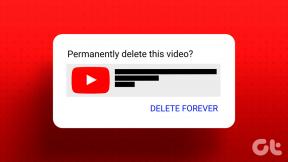Come personalizzare il nuovo menu Start di Windows 8 (o schermata iniziale)
Varie / / November 29, 2021
Il nuovo menu di avvio o la schermata di avvio in Windows 8 sarà sicuramente il cambiamento più grande dal punto di vista di un utente medio. Come sempre, alcuni sono amorevoli la nuova interfaccia e altri brontolano per la perdita del vecchio menu di avvio convenzionale di Windows.
Ora per chi ama il vecchio menu di avvio di Windows, abbiamo già ti ho dato una soluzione per ottenere lo stesso su Windows 8. Per quelli di voi che amano il nuovo menu di avvio di Windows 8, vediamo come personalizzarlo e renderlo ancora più adorabile.
Nota: Questo tutorial è stato scritto su Windows 8 Consumer Preview.
Utilizzo delle impostazioni native di Windows
Passo 1: Premi il tasto Windows o trascina e fai clic con il pulsante del mouse nell'angolo in basso a sinistra dello schermo per avviare il menu di avvio. Tipo cominciare e clicca su Impostazioni. Vedrai le scorciatoie di una serie di impostazioni del pannello di controllo di Windows.
Passo 2: Clicca sul Schermata iniziale impostazioni (di solito la prima nell'elenco) per aprire le Impostazioni del PC.

Passaggio 3: Sotto le impostazioni di personalizzazione, è possibile modificare il colore di sfondo del menu di avvio selezionando uno dei nove scelte di colore disponibili. Puoi anche cambiare il motivo del vettore di sfondo sul colore che hai scelto.

Passaggio 4: Questo è tutto, nessun pulsante Applica o OK. Tutte le modifiche verranno applicate istantaneamente e quindi puoi chiudere la finestra delle impostazioni.
Le opzioni di personalizzazione per il menu di avvio che utilizzano le impostazioni native di Windows sono molto limitate. Puoi scegliere solo uno dei nove colori disponibili, e anche le scelte di sfondo sono pochissime.
Se non sei soddisfatto dello strumento integrato, puoi provare Start Screen Customizer, uno strumento elegante che ti consente di modificare l'aspetto del tuo menu di avvio con una gamma più ampia di opzioni.
Utilizzo della personalizzazione della schermata iniziale di My WCP
Passo 1: Scarica ed esegui il Il mio personalizzatore della schermata iniziale di WCP strumento portatile su computer Windows 8.
Passo 2: L'interfaccia dello strumento è autoesplicativa e puoi facilmente modificare il colore e lo stile del menu di avvio. Puoi anche ridurre il numero di titoli delle applicazioni nel menu di avvio (quattro per impostazione predefinita).

Passaggio 3: Una volta terminato, fai clic su Applica nuove impostazioni affinché le modifiche abbiano effetto. Se crei confusione nel menu di avvio provando stili diversi, puoi fare clic su Ripristino predefinito pulsante per ripristinare l'aspetto predefinito.
Conclusione
Per il momento, puoi utilizzare My WCP Start Screen Customizer per una migliore presa sulla personalizzazione del menu di avvio ma Windows 8 è ancora in una fase beta, quindi ci sono possibilità che la versione finale abbia un'opzione di personalizzazione migliore per il utenti.
Penso che un'opzione per applicare a fotografia panoramica come immagine di sfondo del menu di avvio sarà semplicemente fantastico. Squadra di Windows 8, stai ascoltando?